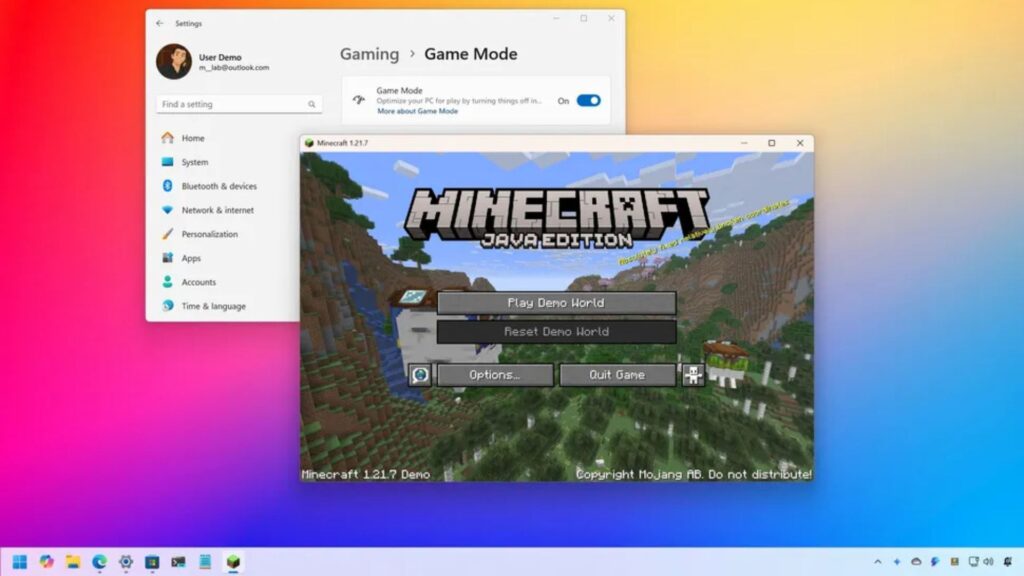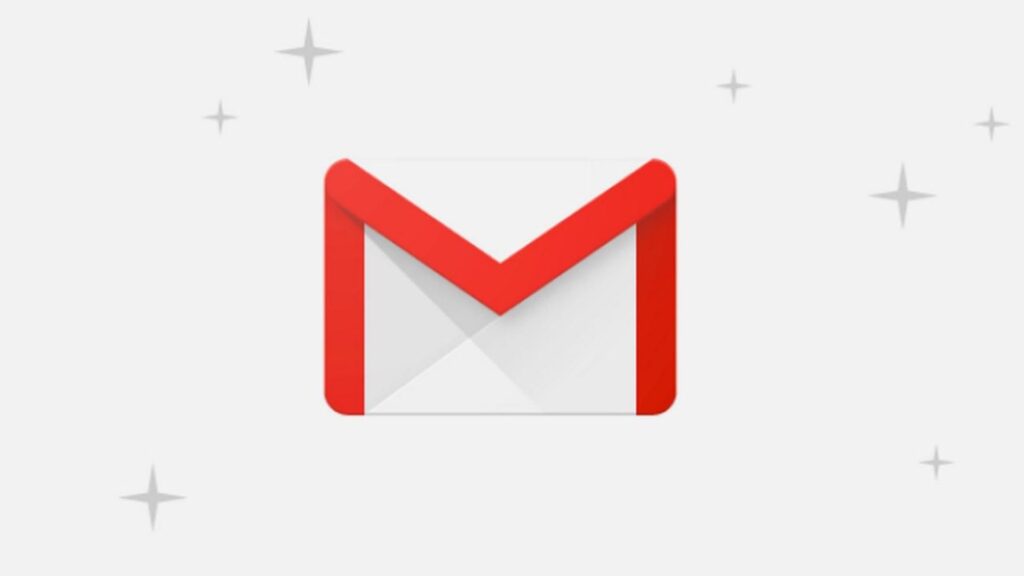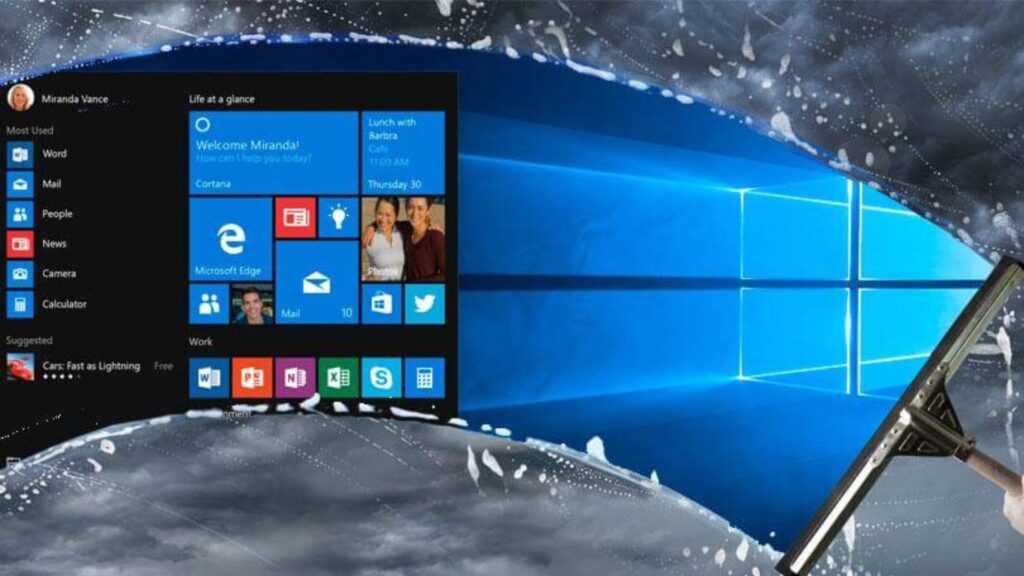Hướng dẫn bật hoặc tắt Windows Defender: Giúp kích hoạt và vô hiệu hóa để bảo vệ máy tính của bạn
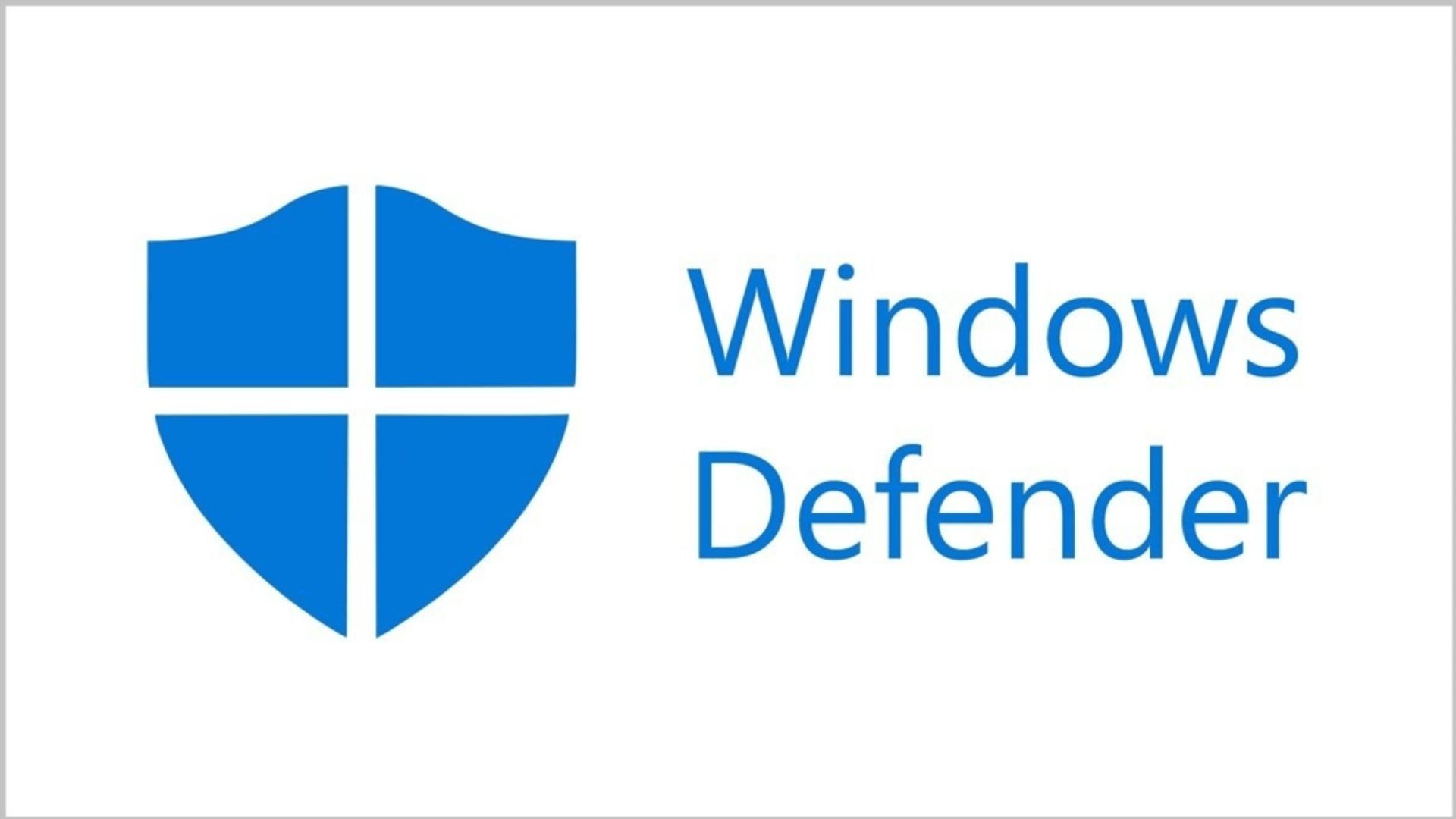
Windows Defender là hệ thống phòng thủ tích hợp sẵn của máy tính, có nhiệm vụ bảo vệ thiết bị của bạn khỏi virus và phần mềm độc hại. Đôi khi, bạn cần bật nó lên để đảm bảo an toàn, trong khi trong một số trường hợp nhất định, việc tắt nó lại là điều cần thiết.
Việc nắm vững cách kích hoạt Windows Defender giúp máy tính của bạn được bảo vệ an toàn. Đồng thời, biết cách vô hiệu hóa Windows Defender sẽ hữu ích khi cần thiết. Cả hai kỹ năng này đều quan trọng đối với người dùng PC. Chúng tôi sẽ hướng dẫn các phương pháp đơn giản cho từng tác vụ.
Bài viết này trình bày bốn cách để bật Windows Defender và bốn cách để tắt Windows Defender. Mỗi phương pháp đều dễ thực hiện, giúp bạn nhanh chóng thành thạo các kỹ năng này.
Xem thêm: Hướng dẫn cách tạo và định dạng phân vùng ổ cứng trên Windows 11 và 10
1. Windows Defender là gì?
Windows Defender là giải pháp chống virus tích hợp sẵn của Microsoft, được cung cấp miễn phí trên Windows 10 và Windows 11. Nó quét hệ thống của bạn để tìm các mối đe dọa tiềm ẩn và chủ động chặn các tệp tin cũng như trang web độc hại, giữ cho PC của bạn luôn an toàn.
Sau khi được kích hoạt, Windows Defender hoạt động trong nền, liên tục giám sát các hoạt động đáng ngờ. Nó cũng tự động cập nhật, đảm bảo khả năng bảo vệ của bạn luôn được cập nhật.
Một số người dùng ưa thích các chương trình chống virus khác và chọn vô hiệu hóa Windows Defender. Điều này nhằm ngăn chặn xung đột giữa các chương trình bảo mật. Chỉ thực hiện việc này nếu bạn đã cài đặt một phần mềm chống virus khác.
2. Cách bật Windows Defender: Kích hoạt Windows Defender
2.1. Phương pháp 1: Ứng dụng Windows Security
Ứng dụng Windows Security giúp bạn dễ dàng bật Windows Defender. Nó được tích hợp sẵn trong Windows 10 và Windows 11, không yêu cầu tải xuống thêm. Hầu hết người dùng đều thấy dễ dàng quản lý khả năng bảo vệ của mình thông qua ứng dụng này.
Ứng dụng hiển thị trạng thái bảo mật hiện tại của bạn. Bạn có thể kích hoạt Windows Defender chỉ với vài cú nhấp chuột. Phương pháp này hoàn hảo cho người mới bắt đầu. Giao diện sử dụng ngôn ngữ rõ ràng và các nút đơn giản. Mọi thứ được sắp xếp gọn gàng tại một nơi, giúp bạn dễ dàng xem tất cả các tính năng bảo vệ cùng lúc.
Khi nào nên chọn phương pháp này:
- Bạn muốn cách tiếp cận đơn giản nhất.
- Bạn là người mới sử dụng bảo mật Windows.
- Bạn thích sử dụng các ứng dụng tích hợp sẵn.
- Bạn cần truy cập nhanh vào cài đặt.
Các bước thực hiện:
1. Nhấn tổ hợp phím Windows + I. Nhấp vào “Privacy & Security” (Quyền riêng tư & Bảo mật). Chọn “Windows Security” (Bảo mật Windows).
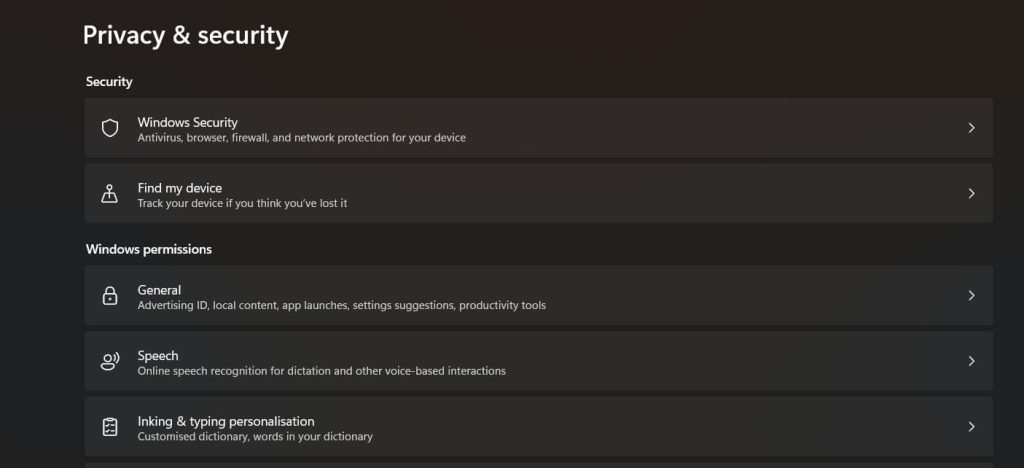
2. Nhấp “Open Windows Security” (Mở Bảo mật Windows). Nhấp “Virus & threat protection” (Bảo vệ khỏi virus & mối đe dọa). Bật “Real-time protection” (Bảo vệ theo thời gian thực). Kích hoạt “Cloud-delivered protection” (Bảo vệ dựa trên đám mây). Kích hoạt “Automatic sample submission” (Gửi mẫu tự động).
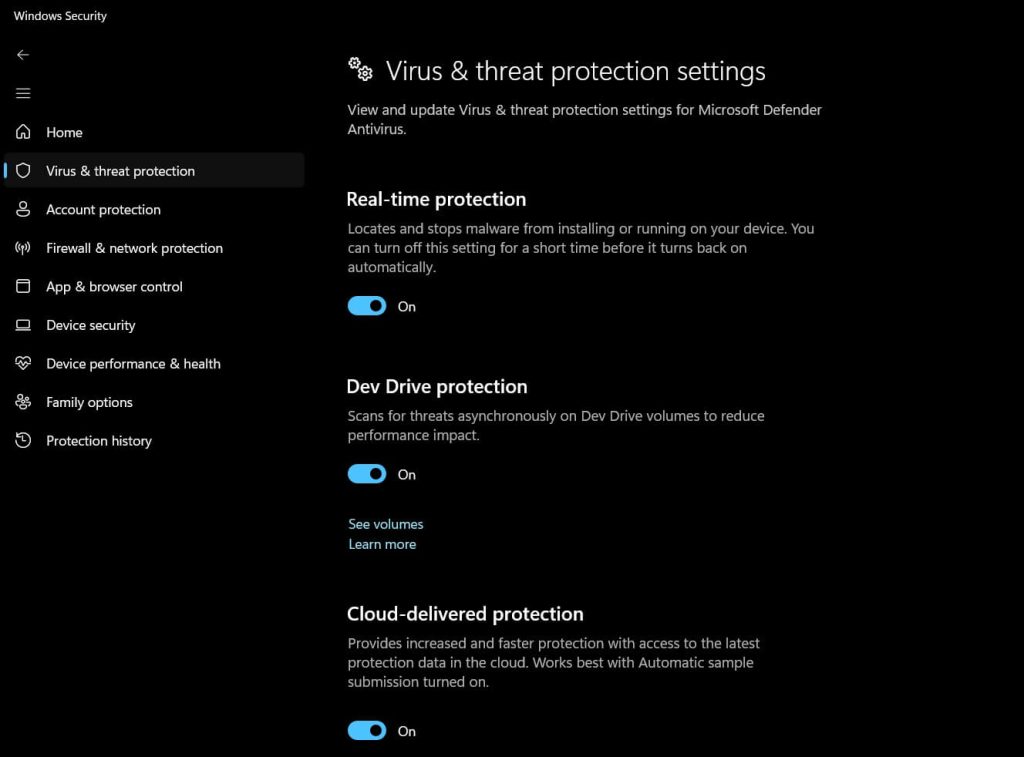
2.2. Phương pháp 2: Group Policy Editor
Group Policy Editor cung cấp quyền kiểm soát nâng cao đối với Windows Defender. Phương pháp này dành cho người dùng có kinh nghiệm, cho phép cấu hình chi tiết các cài đặt bảo mật. Trình chỉnh sửa này quản lý các chính sách trên toàn hệ thống, nghĩa là các thay đổi sẽ ảnh hưởng đến tất cả người dùng trên máy tính. Đây là một công cụ mạnh mẽ nhưng phức tạp.
Các quản trị viên hệ thống thường sử dụng phương pháp này để quản lý nhiều máy tính cùng lúc. Các cài đặt được áp dụng trên toàn bộ hệ thống. Bạn có thể tạo các quy tắc bảo mật tùy chỉnh và trình chỉnh sửa ngăn người dùng thay đổi cài đặt. Phương pháp này đảm bảo khả năng bảo vệ nhất quán. Các bộ phận IT dựa vào công cụ này hàng ngày.
Khi nào nên chọn phương pháp này:
- Bạn là quản trị viên hệ thống.
- Bạn quản lý nhiều máy tính.
- Bạn cần các tùy chọn cấu hình nâng cao.
- Bạn muốn cài đặt vĩnh viễn.
Các bước thực hiện:
1. Nhấn tổ hợp phím Windows + R. Gõ “gpedit.msc” và nhấn Enter. Điều hướng đến “Computer Configuration” (Cấu hình Máy tính). Chuyển đến “Administrative Templates” (Mẫu Quản trị). Tìm “Windows Components” (Thành phần Windows). Chọn “Windows Defender Antivirus”.
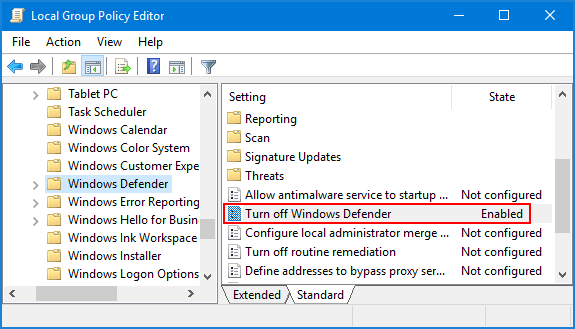
2. Nhấp đúp vào “Turn off Windows Defender Antivirus” (Tắt Windows Defender Antivirus). Chọn “Disabled” (Vô hiệu hóa) hoặc “Not Configured” (Chưa cấu hình). Nhấp “Apply” (Áp dụng) sau đó “OK”.
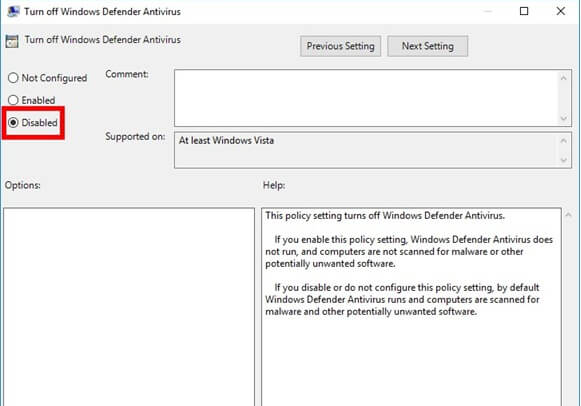
2.3. Phương pháp 3: Registry Editor
Registry Editor cung cấp quyền kiểm soát sâu sắc hệ thống để bật Windows Defender. Phương pháp này đòi hỏi sự cẩn trọng cao độ. Thay đổi sai có thể làm hỏng hệ thống của bạn. Registry lưu trữ tất cả các cài đặt của Windows và mỗi mục nhập kiểm soát các chức năng cụ thể. Chỉ những người dùng có kinh nghiệm mới nên thử phương pháp này.
Người dùng nâng cao ưa thích phương pháp này để tự động hóa. Các script có thể tự động sửa đổi cài đặt registry. Luôn sao lưu registry của bạn trước tiên. Các thay đổi có hiệu lực ngay lập tức. Phương pháp này bỏ qua các hạn chế thông thường.
Khi nào nên chọn phương pháp này:
- Bạn là người dùng nâng cao.
- Bạn muốn tự động hóa quá trình.
- Các phương pháp khác không hoạt động.
- Bạn cần thay đổi cấp hệ thống.
Các bước thực hiện:
1. Nhấn tổ hợp phím Windows + R. Gõ “regedit” và nhấn Enter. Điều hướng đến “HKEY_LOCAL_MACHINE”. Chuyển đến “SOFTWARE\Policies\Microsoft”.
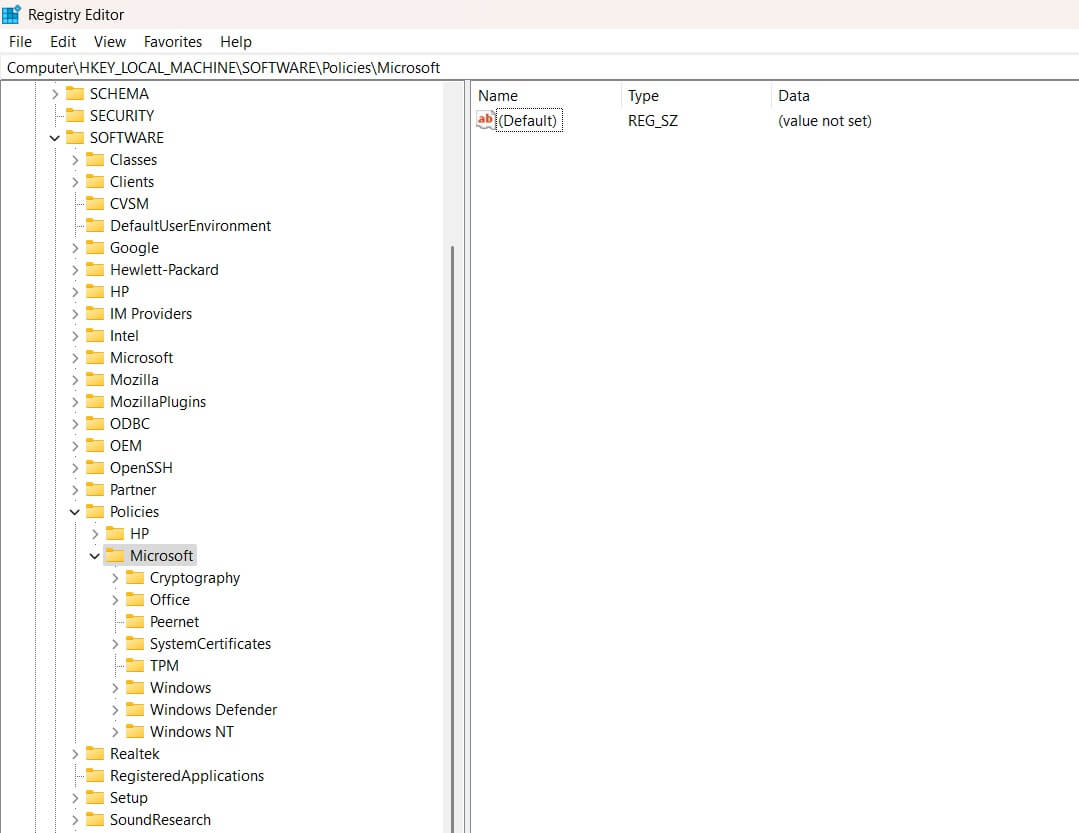
2. Tìm thư mục “Windows Defender”. Tìm mục nhập “DisableAntiSpyware”. Xóa mục nhập hoặc thay đổi giá trị của nó thành 0, sau đó khởi động lại máy tính.
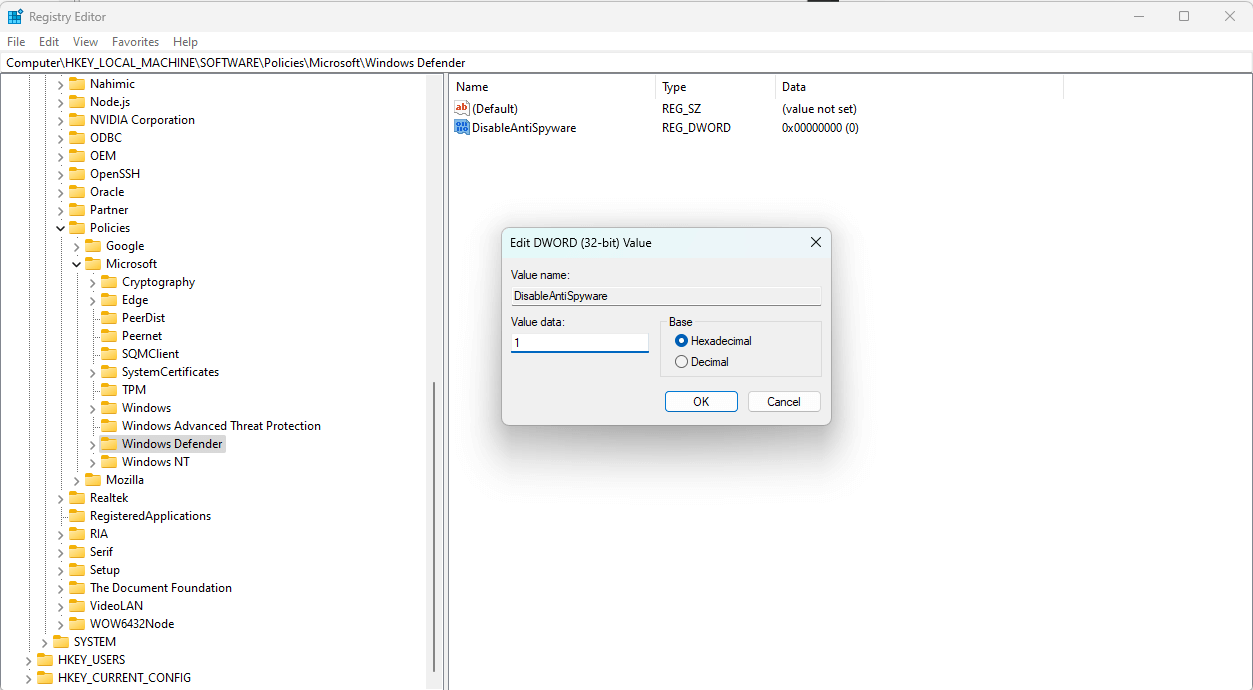
2.4. Phương pháp 4: PowerShell Commands
Các lệnh PowerShell kích hoạt Windows Defender thông qua giao diện dòng lệnh. Phương pháp này nhanh chóng và hiệu quả. Các chuyên gia IT thường sử dụng cách tiếp cận này. PowerShell chạy với quyền quản trị viên và các lệnh được thực thi ngay lập tức, không cần nhấp chuột qua các menu.
Các lệnh chạy với đặc quyền quản trị. Chúng thực hiện các thay đổi ngay lập tức đối với cài đặt bảo mật. Phương pháp này hoạt động tốt cho việc quản lý từ xa. Bạn có thể tự động hóa nhiều tác vụ. Các script có thể bật Windows Defender trên nhiều máy tính. Các lệnh chính xác và đáng tin cậy. PowerShell hiển thị kết quả ngay lập tức.
Khi nào nên chọn phương pháp này:
- Bạn thích các công cụ dòng lệnh.
- Bạn làm việc trong bộ phận hỗ trợ IT.
- Bạn cần quản lý từ xa.
- Bạn muốn thực thi nhanh chóng.
Các bước thực hiện:
1. Chuột phải vào nút Start. Chọn “Windows PowerShell (Admin)”.
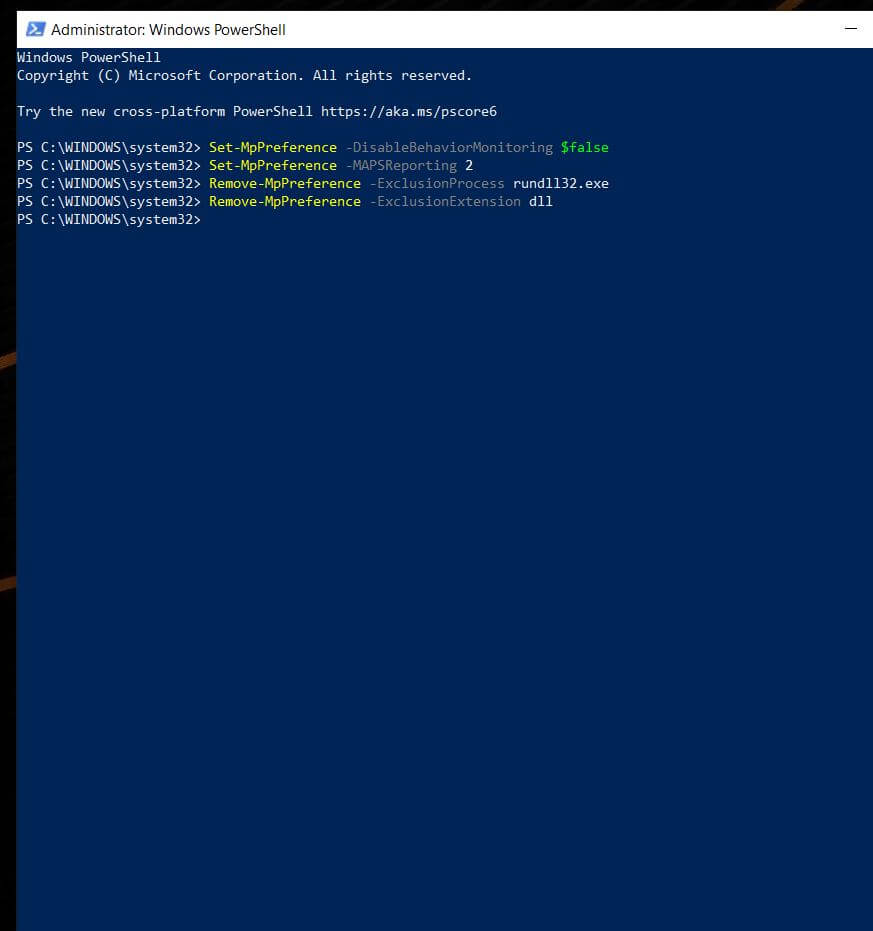
2. Thực thi các lệnh sau, từng lệnh một:
- Gõ: Set-MpPreference -DisableRealtimeMonitoring $false rồi nhấn Enter.
- Gõ: Set-MpPreference -DisableBehaviorMonitoring $false rồi nhấn Enter.
- Gõ: Set-MpPreference -DisableOnAccessProtection $false rồi nhấn Enter.
3. Cách tắt Windows Defender: Vô hiệu hóa Windows Defender
3.1. Phương pháp 1: Ứng dụng Windows Security
Ứng dụng Windows Security cho phép bạn tắt Windows Defender tạm thời. Khả năng bảo vệ sẽ tự động bật lại, giữ cho hệ thống của bạn an toàn. Ứng dụng cung cấp các điều khiển an toàn và cảnh báo bạn về các rủi ro tiềm ẩn.
Sử dụng phương pháp này khi cài đặt phần mềm đáng tin cậy. Một số chương trình yêu cầu tắt bảo vệ trong thời gian ngắn. Hãy nhớ bật lại Windows Defender sau đó. Ứng dụng hiển thị bộ đếm thời gian. Khả năng bảo vệ sẽ tự động quay trở lại, ngăn chặn việc tiếp xúc lâu dài với rủi ro. Hầu hết người dùng nên chọn phương pháp này trước tiên.
Khi nào nên chọn phương pháp này:
- Bạn cần vô hiệu hóa tạm thời.
- Bạn đang cài đặt phần mềm đáng tin cậy.
- Bạn muốn kích hoạt lại tự động.
- Bạn thích các điều khiển đơn giản.
Các bước thực hiện:
1. Mở ứng dụng Windows Security. Nhấp “Virus & threat protection” (Bảo vệ khỏi virus & mối đe dọa). Chọn “Virus & threat protection settings” (Cài đặt bảo vệ khỏi virus & mối đe dọa).
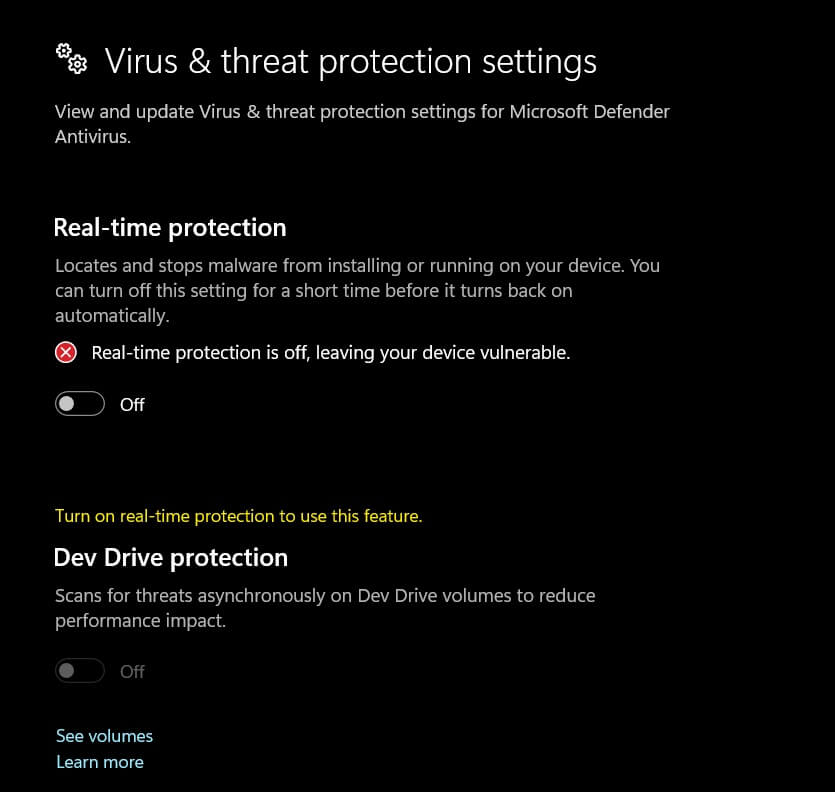
2. Tắt “Real-time protection” (Bảo vệ theo thời gian thực). Xác nhận lựa chọn của bạn. Khả năng bảo vệ sẽ tự động được kích hoạt lại.
3.2. Phương pháp 2: Group Policy Editor
Group Policy Editor có thể vô hiệu hóa Windows Defender vĩnh viễn. Phương pháp này ảnh hưởng đến tất cả người dùng trên máy tính. Các thay đổi sẽ giữ nguyên cho đến khi được đảo ngược thủ công. Trình chỉnh sửa tạo ra các quy tắc trên toàn hệ thống. Không người dùng nào có thể ghi đè các cài đặt này, đảm bảo hành vi nhất quán trên các tài khoản.
Các quản trị viên hệ thống sử dụng phương pháp này cho các môi trường được quản lý. Nó đảm bảo các chính sách bảo mật nhất quán. Chỉ sử dụng khi thay thế bằng một phần mềm chống virus khác. Các thay đổi là ngay lập tức và mạnh mẽ. Phương pháp này ngăn chặn việc kích hoạt lại ngẫu nhiên. Mạng lưới kinh doanh thường yêu cầu cách tiếp cận này. Các cài đặt tồn tại sau các bản cập nhật Windows.
Khi nào nên chọn phương pháp này:
- Bạn cần vô hiệu hóa vĩnh viễn.
- Bạn quản lý các máy tính doanh nghiệp.
- Bạn đã có phần mềm chống virus khác sẵn sàng.
- Bạn muốn thay đổi trên toàn hệ thống.
Các bước thực hiện:
1. Mở Group Policy Editor (gpedit.msc). Điều hướng đến “Computer Configuration” (Cấu hình Máy tính). Chuyển đến “Administrative Templates” (Mẫu Quản trị). Tìm “Windows Components” (Thành phần Windows). Chọn “Windows Defender Antivirus”.
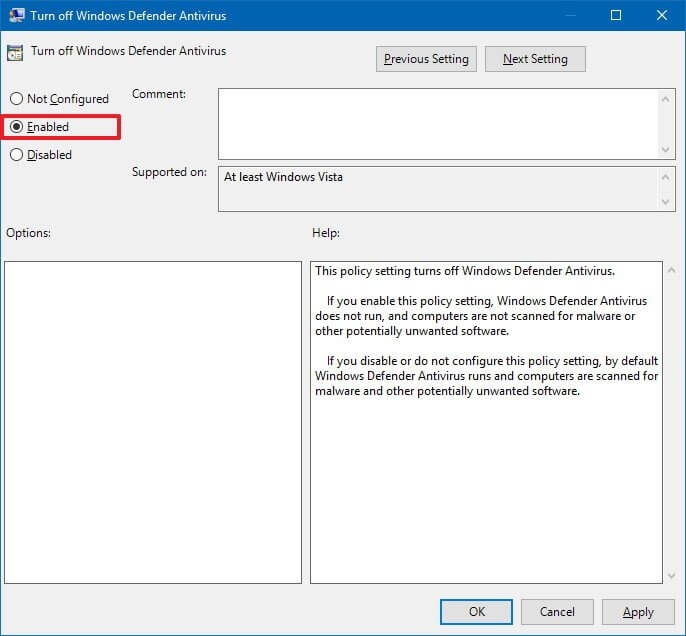
2. Nhấp đúp vào “Turn off Windows Defender Antivirus” (Tắt Windows Defender Antivirus). Chọn “Enabled” (Đã bật). Nhấp “Apply” (Áp dụng) sau đó “OK”. Khởi động lại máy tính của bạn.
3.3. Phương pháp 3: Registry Editor
Registry Editor có thể vô hiệu hóa Windows Defender vĩnh viễn. Phương pháp này thực hiện các thay đổi sâu trong hệ thống. Hãy cực kỳ cẩn thận khi chỉnh sửa registry.
Hãy tạo một bản sao lưu trước khi thực hiện các thay đổi. Các chỉnh sửa sai có thể làm hỏng hoàn toàn Windows. Phương pháp này bỏ qua các hạn chế bảo mật thông thường.
Khi nào nên chọn phương pháp này:
- Group Policy Editor không có sẵn.
- Bạn cần thay đổi vĩnh viễn.
- Các phương pháp khác không hoạt động.
- Bạn có kinh nghiệm về registry.
Các bước thực hiện:
1. Mở Registry Editor (regedit). Điều hướng đến “HKEY_LOCAL_MACHINE”. Chuyển đến “SOFTWARE\Policies\Microsoft”. Tạo thư mục “Windows Defender” nếu chưa có.
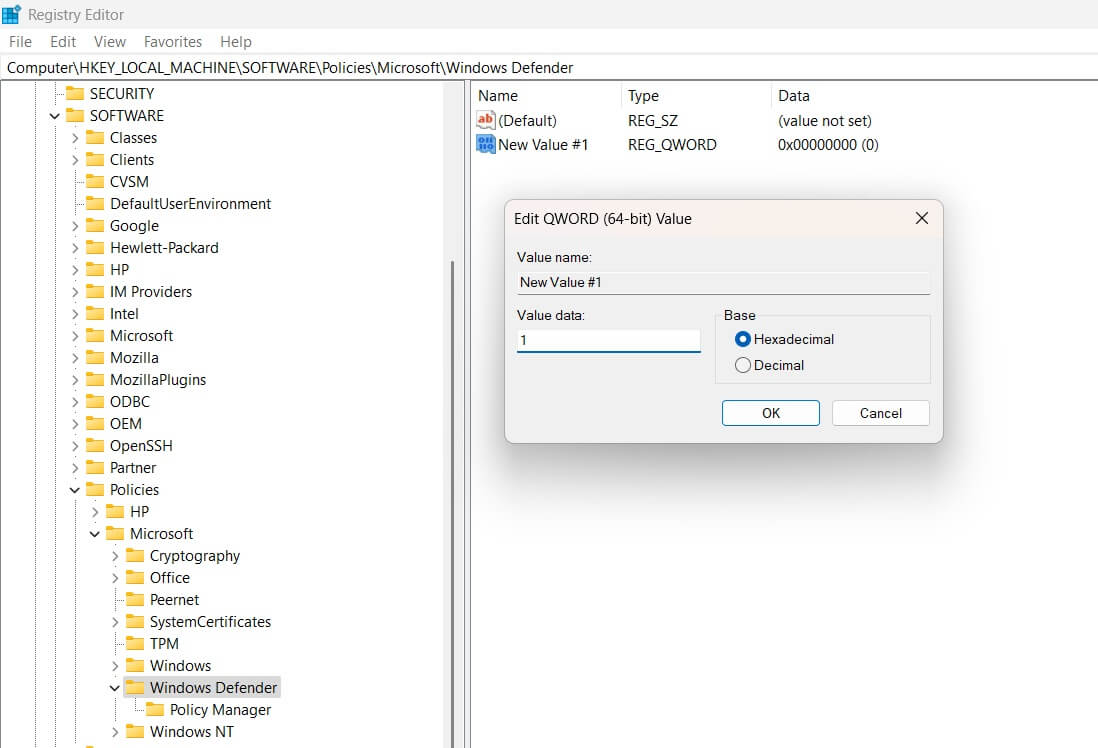
2. Tạo một giá trị DWORD có tên “DisableAntiSpyware”. Đặt dữ liệu giá trị thành 1. Đóng Registry Editor. Khởi động lại máy tính của bạn.
3.4. Phương pháp 4: Công cụ bên thứ ba
Các công cụ bên thứ ba có thể vô hiệu hóa Windows Defender một cách dễ dàng. Các chương trình này tự động xử lý các cài đặt phức tạp. Chúng cung cấp giao diện đơn giản cho người mới bắt đầu.
Các công cụ phổ biến bao gồm Defender Control và các công cụ khác. Chúng tạo các phím tắt cho các tác vụ thông thường. Hãy nghiên cứu kỹ các công cụ trước khi sử dụng.
Khi nào nên chọn phương pháp này:
- Bạn muốn sự đơn giản tối đa.
- Các phương pháp kỹ thuật có vẻ khó khăn.
- Bạn cần chuyển đổi thường xuyên.
- Bạn thích các công cụ chuyên dụng.
Các bước thực hiện:
1. Tải xuống một công cụ đáng tin cậy như Defender Control. Chạy chương trình với quyền quản trị viên. Nhấp “Disable Windows Defender” (Vô hiệu hóa Windows Defender). Xác nhận lựa chọn của bạn.
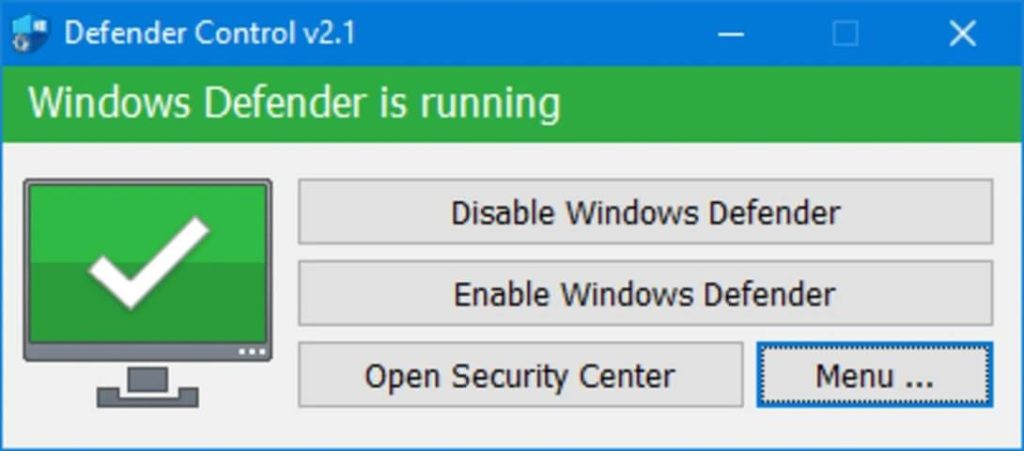
2. Chờ quá trình hoàn tất. Khởi động lại nếu được yêu cầu.
4. Mẹo chuyên nghiệp để tận dụng tối đa Windows Defender
Windows Defender hoạt động tốt nhất khi được cấu hình đúng cách. Những mẹo này giúp tối đa hóa khả năng bảo vệ của bạn. Chúng cải thiện bảo mật mà không làm chậm máy tính của bạn.
- Giữ Windows được cập nhật: Các bản cập nhật bao gồm các định nghĩa virus mới và cải thiện bảo mật.
- Bật bảo vệ đám mây: Điều này cung cấp khả năng phát hiện và phản hồi mối đe dọa nhanh hơn.
- Lên lịch quét thường xuyên: Quét toàn bộ hàng tuần giúp phát hiện các mối đe dọa ẩn.
- Cấu hình loại trừ cẩn thận: Chỉ loại trừ các tệp tin bạn hoàn toàn tin tưởng.
- Theo dõi kết quả quét: Kiểm tra nhật ký để biết các mối đe dọa được phát hiện và các hành động đã thực hiện.
- Sử dụng quyền truy cập thư mục được kiểm soát: Điều này bảo vệ các thư mục quan trọng khỏi ransomware.
- Bật bảo vệ tường lửa: Tường lửa Windows hoạt động cùng với Defender để bảo vệ toàn diện.
- Sao lưu các tệp quan trọng: Khả năng bảo vệ không hoàn hảo, vì vậy hãy duy trì các bản sao lưu tốt.
5. Nhận định cuối cùng
Quản lý khả năng bảo vệ của Windows Defender là một kỹ năng thiết yếu. Giờ đây, bạn đã biết cách bật Windows Defender bằng bốn phương pháp khác nhau. Bạn cũng đã học cách tắt Windows Defender khi cần thiết.
Hãy nhớ kích hoạt Windows Defender sau khi tắt nó tạm thời. Không bao giờ để máy tính của bạn không được bảo vệ trong thời gian dài. Luôn có phần mềm chống virus chạy trên hệ thống của bạn.
Hãy chọn phương pháp phù hợp với trình độ kỹ năng của bạn. Người mới bắt đầu nên sử dụng ứng dụng Windows Security. Người dùng nâng cao có thể thử Group Policy Editor hoặc các phương pháp Registry. PowerShell hoạt động tốt cho các chuyên gia IT cần kích hoạt Windows Defender hoặc vô hiệu hóa Windows Defender nhanh chóng.
6. Các câu hỏi thường gặp (FAQs)
H: Tắt Windows Defender có làm máy tính của tôi nhanh hơn không?
Việc tắt Windows Defender có thể cải thiện một chút hiệu suất trên các máy tính cũ. Tuy nhiên, mức tăng tốc độ thường rất nhỏ. Rủi ro bảo mật lớn hơn nhiều so với bất kỳ lợi ích hiệu suất nào. Các máy tính hiện đại xử lý Windows Defender dễ dàng mà không có sự chậm lại đáng kể. Windows Defender ngày nay sử dụng rất ít tài nguyên hệ thống. Nó chạy hiệu quả trong nền. Chương trình chỉ sử dụng nhiều năng lượng hơn trong quá trình quét tích cực. Hầu hết người dùng không bao giờ nhận thấy bất kỳ tác động hiệu suất nào. Nếu máy tính của bạn chậm, các vấn đề khác có thể là nguyên nhân. Nâng cấp RAM hoặc sử dụng SSD sẽ mang lại cải thiện tốc độ tốt hơn.
H: Tôi có thể bật Windows Defender nếu tôi đã cài đặt một phần mềm chống virus khác không?
Chạy hai chương trình chống virus cùng lúc có thể gây xung đột và các vấn đề hệ thống. Windows Defender sẽ tự động tắt khi phát hiện một chương trình chống virus khác. Nếu bạn muốn kích hoạt Windows Defender, trước tiên hãy gỡ cài đặt hoàn toàn phần mềm chống virus hiện tại của bạn. Một số chương trình chống virus để lại các tệp sau khi gỡ bỏ. Hãy sử dụng các công cụ gỡ bỏ chính thức từ công ty chống virus. Khởi động lại máy tính của bạn sau khi gỡ cài đặt chương trình cũ. Windows Defender sẽ tự động kích hoạt sau khi khởi động lại. Kiểm tra ứng dụng Windows Security để xác nhận kích hoạt.
H: Làm cách nào để biết Windows Defender có hoạt động bình thường không?
Mở ứng dụng Windows Security và kiểm tra trạng thái bảo vệ. Dấu kiểm màu xanh lá cây cho biết mọi thứ đang hoạt động chính xác. Bạn cũng có thể chạy một quét thủ công để kiểm tra chức năng. Ứng dụng sẽ hiển thị kết quả quét gần đây và lịch sử phát hiện mối đe dọa.
7. Kết luận
Việc bật hoặc tắt Windows Defender một cách đúng đắn không chỉ giúp bạn tối ưu hóa bảo mật cho máy tính mà còn mang lại sự linh hoạt trong việc quản lý hệ thống theo nhu cầu cá nhân. Là một công cụ bảo vệ tích hợp mạnh mẽ trên Windows, Defender cung cấp lớp phòng thủ đáng tin cậy trước các mối đe dọa trực tuyến, nhưng việc vô hiệu hóa nó khi cần thiết cũng là kỹ năng quan trọng để đảm bảo tương thích với các phần mềm khác. Với hướng dẫn chi tiết này, bạn hoàn toàn có thể tự tin kiểm soát Windows Defender, giữ cho máy tính luôn an toàn và hoạt động mượt mà.
Hãy ghé thăm COHOTECH – điểm đến uy tín cho các thiết bị công nghệ và giải pháp bảo mật chất lượng cao, nơi bạn có thể tìm thấy phần cứng và phần mềm hỗ trợ bảo vệ hệ thống của mình. Đội ngũ COHOTECH luôn sẵn sàng tư vấn để bạn nâng cao trải nghiệm công nghệ một cách an toàn và hiệu quả.
Bạn đã từng điều chỉnh Windows Defender như thế nào? Hãy chia sẻ kinh nghiệm, mẹo hay hoặc thắc mắc của bạn trong phần bình luận bên dưới! Đừng quên chia sẻ bài viết này với bạn bè và cộng đồng yêu công nghệ để cùng khám phá cách bảo vệ máy tính tối ưu!